こんにちは株式会社テクノソリューションズ技術支援部です。
今回は、弊社取り扱い3Dプリンタ「Margforged」と最新モデリングツール「nTopology」を使って、身近な部品を修理してみた内容をご紹介したいと思います。
以前のブログ「Markforged × nTopologyで作ってみた:鞄かけ編」もぜひ併せてご覧ください!
下の写真は弊社社長が長年愛用してきた健康器具なのですが、右の写真のように黄色の矢印が指している部分、根元が折れてしまいました。
この部品に足を載せて左右に動かすため、かなりの荷重がかかっていたと考えられます。
そこで今回は3Dプリンタを用いてこちらを作成していきます。


今回は3DCADで元となる形状を作成し、表面の形状などをnTopolgyで作成します。
先ずは弊社で取り扱っている3DCADのSOLIDWORKSで形状を作成していきます。作成の際の注意点としては、3Dプリンタで最終的に出力するため、サポート材をどこに付けるかを考えて作成することです。
使用する材料もサポート材が付く量も最小限にとどめられるよう、今回は足を載せる面を平らにし、その面をプリンタのベッドに接するように造形しています。
もう一点考慮する必要があるのが、本体との取り付け方法です。
出来上がったサンプルはねじ止めをしますが、今回は出力した後に横からナットを入れてねじ止めができるようにしたいと思います。その他にはインサートを埋め込むことも可能ですし、造形の途中で中断しナットを入れた後造形を再開することでナットを埋め込むこともできます。
用途や必要な強度、作業工数などによってそれぞれ使い分けることができます。
これらを考えて下のような形状を作成しました。
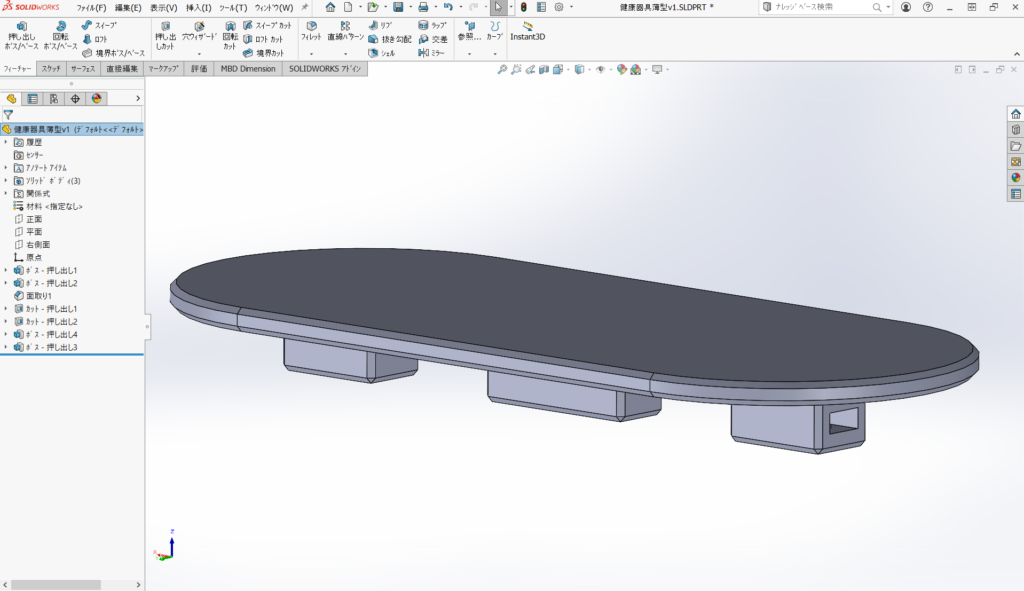
それでは次のステップとして、ラティス構造や足を載せる面の滑り止めを作成していきます。
それにはnTopologyというソフトウエアを使用します。
nTopologyをご存じない方も多いかと思います。こちらは、従来のCADでは設計することが難しかったラティス構造や表面のしぼ形状、各種解析が行えるソフトウエアです。
nTopologyの詳細を知りたい方は、こちらの製品紹介ページをご参照ください。
それでは、先ほど作成したSOLIDWORKSのファイルをnTopologyにインポートして、裏面にラティス形状を作っていきたいきます。今回はすでにあるラティス形状を使って下のように作成しましたが、単位ユニットとして自由に設計したモデルを使うこともできます。
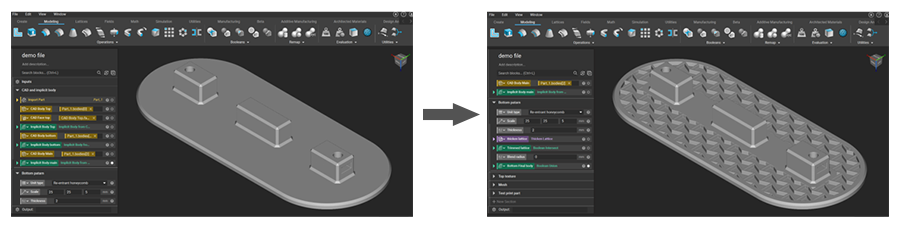
次に表面を作成します。単純なひし形のスリットを選択して下の写真のようなデザインをベースにしたいと思います。この後はnTopologyの機能を使い、つま先側は密にしたひし形、かかと側を疎にした形状に変更しました。
このようにnTopologyではラティスやしぼ形状の密度や太さを自由に変更することができます。
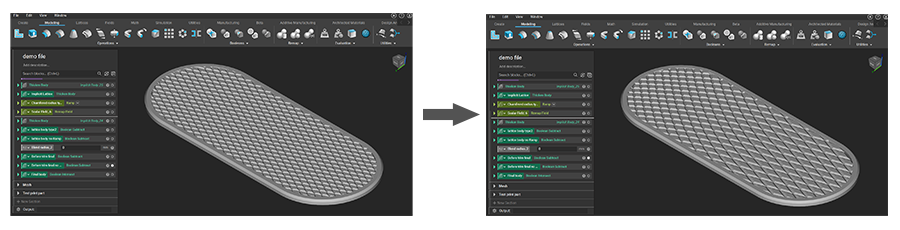
nTopologyの作業が終了した時点の表面と裏面の画像がコチラ↓
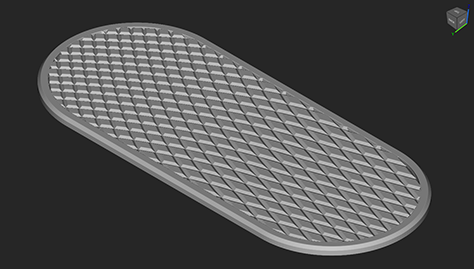
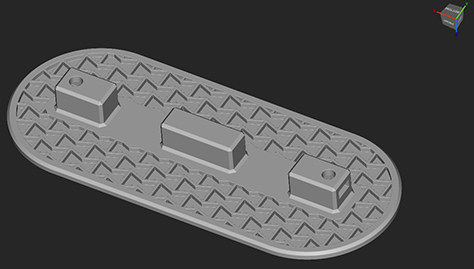
この後はnTopologyからSTL形式で主力が可能ですので、3Dプリンタで読み込んで出力をしたいと思います。今回使用するMarkforgedではナイロンベースの材料に炭素繊維を入れており、今回の足場のように力がかかる部品にも十分耐えられる材料が使用できます。

最後に出来上がった部品を本体に取り付けて完成です。

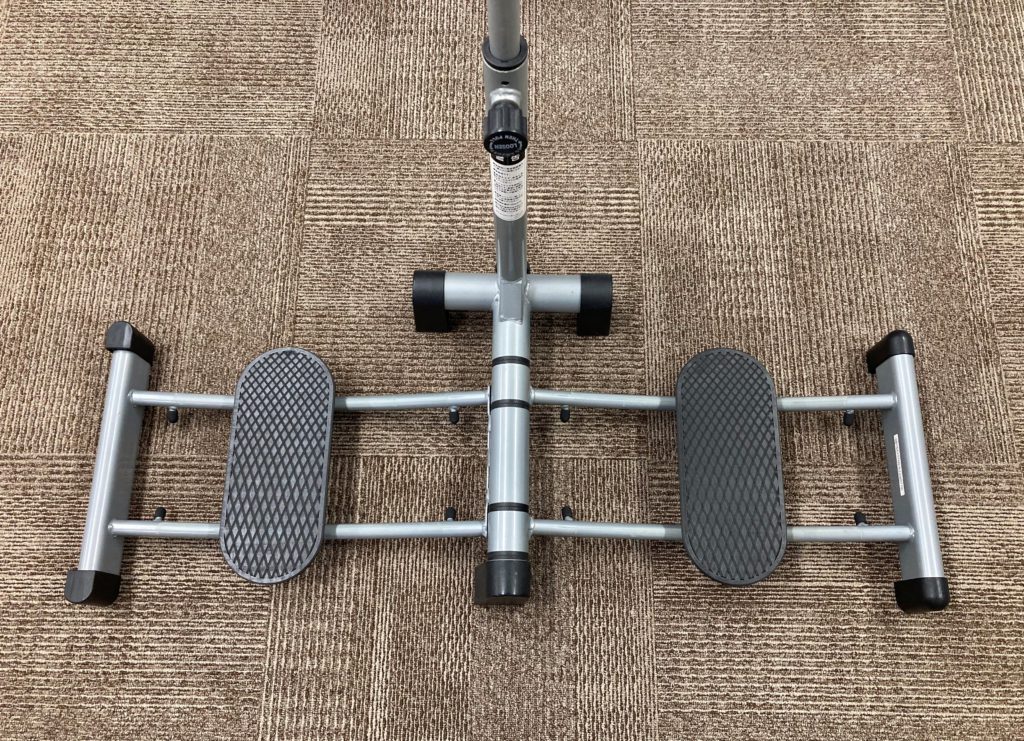
今回は身近な部品の修理でしたが、Markforgedを使っている弊社のお客様では壊れた機械部品をプリントしたものに置き換えて使用しているという例もございます。
事例:アズビル株式会社様(3Dプリンタ)
今回のブログを読んで各ツールにご興味を持たれた方は、下記リンクからお気軽にお問い合わせや資料ダウンロードをご利用ください。
今回使用したツールはコチラ↓
